win10怎么设置默认浏览器?【win10自定义默认浏览器的方法】
时间:2017-04-06 来源:互联网 浏览量:
在Win10系统中我们会该如何自定义设置默认浏览器呢?由于每个用户都有自己惯用的浏览器,所以今天小编给大家分享下通用的设置方法!
步骤:
1、首先确保在win10系统中已安装自己常用的浏览器;
2、点击开始菜单,点击【设置】按钮,如图:
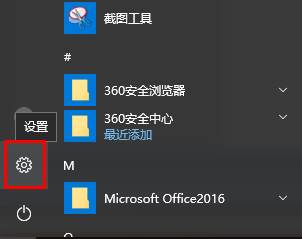
3、在【Windows 设置】界面点击【系统】;
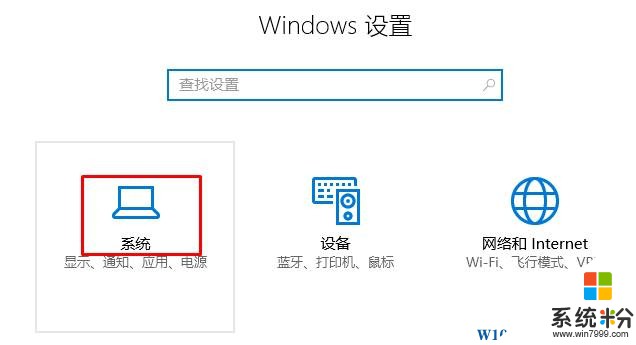
4、在左侧点击【默认应用】;
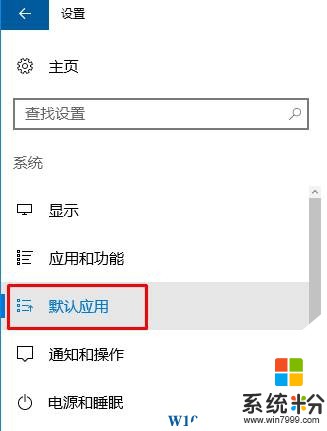
5、在右侧【WEB浏览器】下会显示当前默认的浏览器图标,我们点击该默认浏览器图标,在弹出的菜单中选择需要设置的浏览器即可。
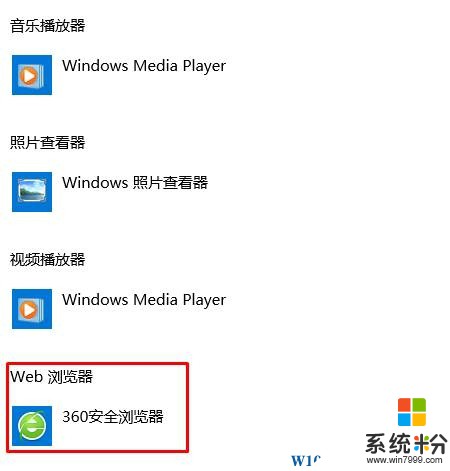
你可能感兴趣的:
Win10怎么设置默认输入法为搜狗输入法?
Win10如何设置默认语言?Win10系统修改默认语言步骤
步骤:
1、首先确保在win10系统中已安装自己常用的浏览器;
2、点击开始菜单,点击【设置】按钮,如图:
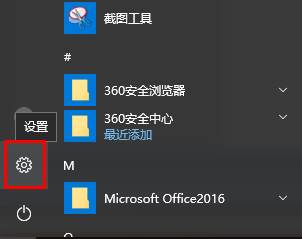
3、在【Windows 设置】界面点击【系统】;
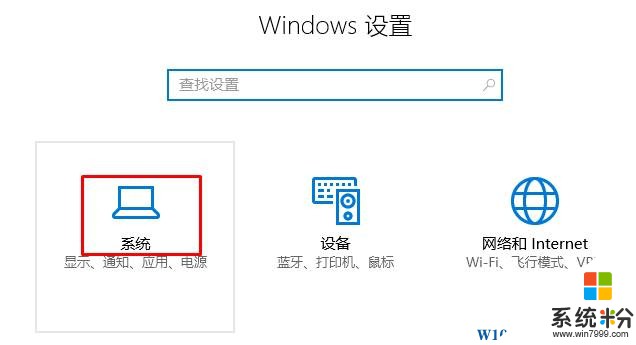
4、在左侧点击【默认应用】;
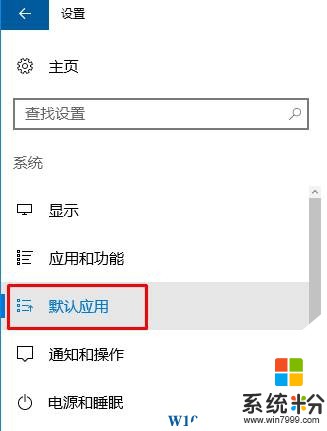
5、在右侧【WEB浏览器】下会显示当前默认的浏览器图标,我们点击该默认浏览器图标,在弹出的菜单中选择需要设置的浏览器即可。
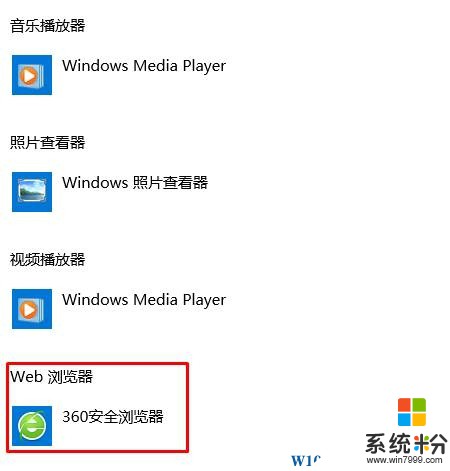
你可能感兴趣的:
Win10怎么设置默认输入法为搜狗输入法?
Win10如何设置默认语言?Win10系统修改默认语言步骤
我要分享:
相关教程
- ·如何将microsoft edge浏览器设置为默认 win10怎么将edge浏览器设为默认浏览器
- ·Win10如何设置IE为默认浏览器? Win10设置ie11为默认浏览器方法有哪些
- ·win10设置默认浏览器最新方法,win10默认浏览器设置步骤
- ·Win10默认浏览器设置不成功怎么办?win10无法修改默认浏览器的解决方法!
- ·Win10怎么把ie设置为默认浏览器?IE设为默认浏览器的方法
- ·Win10搜索不使用Edge浏览器改用自定义默认第三方浏览器的方法
- ·电脑简繁体转换快捷键 Win10自带输入法简繁体切换快捷键修改方法
- ·电脑怎么修复dns Win10 DNS设置异常怎么修复
- ·笔记本自带手写板吗? win10手写板功能怎么开启
- ·windows10激活wifi Win10如何连接wifi上网
win10系统教程推荐
- 1 电脑简繁体转换快捷键 Win10自带输入法简繁体切换快捷键修改方法
- 2 电脑怎么修复dns Win10 DNS设置异常怎么修复
- 3 windows10激活wifi Win10如何连接wifi上网
- 4windows10儿童模式 Win10电脑的儿童模式设置步骤
- 5电脑定时开关机在哪里取消 win10怎么取消定时关机
- 6可以放在电脑桌面的备忘录 win10如何在桌面上放置备忘录
- 7怎么卸载cad2014 CAD2014清理工具(win10系统)
- 8电脑怎么设置网线连接网络 Win10笔记本电脑有线连接网络设置步骤
- 9电脑桌面无线网络图标不见了 win10 无线网络图标不见了怎么恢复
- 10怎么看到隐藏文件 Win10如何显示隐藏文件
win10系统热门教程
最新win10教程
- 1 电脑简繁体转换快捷键 Win10自带输入法简繁体切换快捷键修改方法
- 2 电脑怎么修复dns Win10 DNS设置异常怎么修复
- 3 笔记本自带手写板吗? win10手写板功能怎么开启
- 4windows10激活wifi Win10如何连接wifi上网
- 5电脑自动截图 win10按截图键自动保存图片设置
- 6电脑彩打怎么设置打印彩色 win10打印机彩色打印设置方法
- 7电脑自动休眠了 Win10电脑为什么总是自动进入休眠状态
- 8运行界面快捷键是什么 Win10运行快捷键功能
- 9防火墙关闭了还是显示防火墙拦截 win10关闭防火墙后网络仍被拦截
- 10电脑如何调出ie浏览器 Win10如何在桌面上调出IE浏览器
